Fontes de dados do serviço do Power BI
Os dados são o núcleo do Power BI. Você pode explorar os dados criando gráficos e painéis ou fazendo perguntas com o P e R. As visualizações e as respostas obtêm os dados subjacentes de um modelo semântico, que é obtido de uma fonte de dados.
Esse artigo aborda os tipos de fontes de dados aos quais você pode se conectar usando o serviço do Power BI. Há muitos outros tipos de fontes de dados. Para usar essas outras fontes de dados no serviço do Power BI, talvez seja necessário usar primeiro o Power BI Desktop ou os recursos avançados de consulta e modelagem de dados do Excel. Para obter mais informações, consulte Bancos de dados e Outras fontes de dados.
Descobrir conteúdo
Você pode usar o catálogo do OneLake para descobrir dados e relatórios existentes.
Em seu site do Power BI, selecione OneLake no painel de navegação.
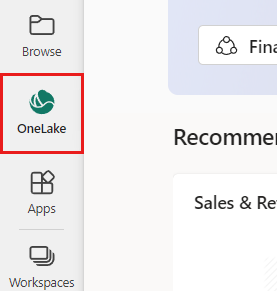
Uma lista de dados aos quais você tem acesso é exibida quando o catálogo do OneLake é aberto. Você pode filtrar para mostrar todos os itens, seus próprios itens ou itens endossados por alguém em sua organização:
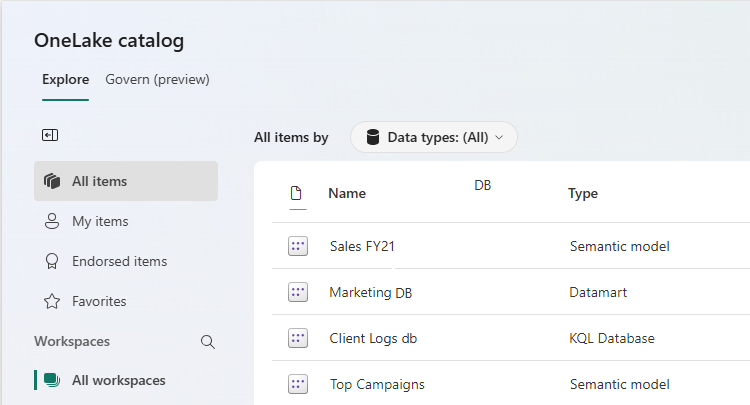
Você pode selecionar Aplicativos no painel de navegação para descobrir aplicativos publicados por outras pessoas em sua organização. No canto superior direito dessa guia, selecione Obter aplicativos para escolher aplicativos de serviços online que você usa:
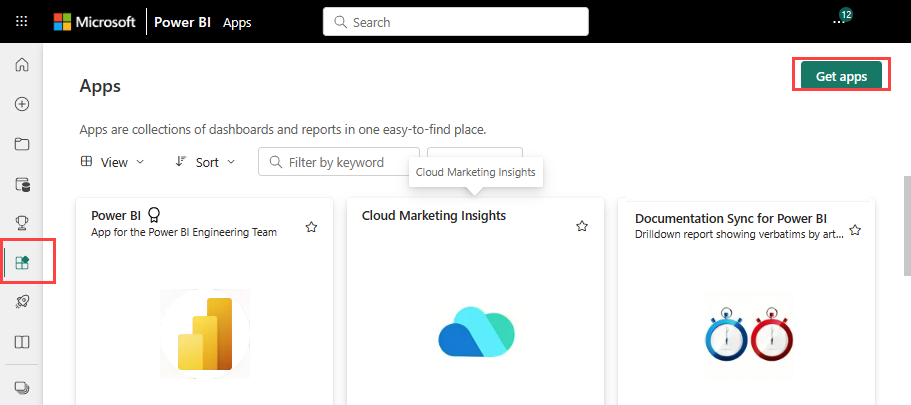
Muitos serviços têm aplicativos de modelo para o Power BI. A maioria dos serviços exige que você tenha uma conta. Para saber mais, confira Conectar-se a serviços que você usa com o Power BI.
Criar conteúdo
Para criar conteúdo, você pode importar ou criar arquivos ou bancos de dados.
Arquivos
Para importar arquivos:
Acesse o workspace para o qual você deseja importar os arquivos. Selecione Novo item, em seguida, no painel de seleção que é aberto, escolha modelo semântico:
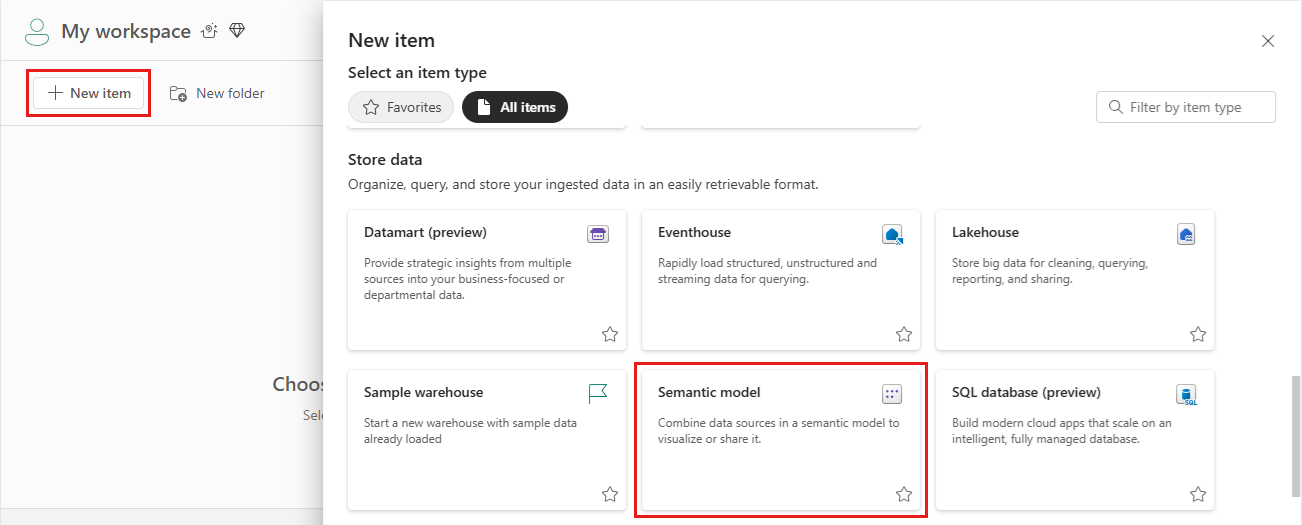
Selecione Excel ou CSV. Você também pode colar ou inserir dados manualmente.

Quando você importa arquivos do Excel ou CSV ou cria manualmente uma pasta de trabalho, o Power BI importa todos os dados com suporte em tabelas e qualquer modelo de dados para um novo modelo semântico do Power BI.
Você também pode carregar arquivos. Use esse método para arquivos .pbix . Quando você carrega arquivos do Excel do OneDrive ou do SharePoint, o Power BI cria uma conexão com o arquivo. Se você optar por carregar um arquivo local, o Power BI adicionará uma cópia do arquivo ao workspace.
Para carregar arquivos, na guia Meu workspace, selecione Carregar para carregar arquivos ou arquivos locais do SharePoint ou OneDrive:
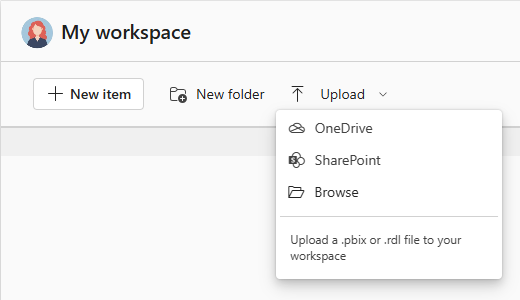
A seguir estão alguns tipos de arquivos que você pode adicionar:
Pastas de trabalho do Excel, ou arquivos .xlsx e .xlsm, podem incluir tipos de dados diferentes. Por exemplo, as pastas de trabalho podem incluir os dados inseridos em planilhas por conta própria ou os dados que você consulta e carrega de fontes de dados externas por meio do Power Query. O Power Query está disponível por meio de Obter e Transformar Dados na guia Dados do Excel ou por meio de Obter Dados Externos no Power Pivot. Você pode importar dados de tabelas em planilhas ou importar dados de um modelo de dados. Para obter mais informações, confira Obter dados de arquivos para o Power BI.
O Power BI Desktop ou os arquivos de relatório .pbix consultam e carregam dados de fontes externas para criar relatórios. No Power BI Desktop você pode estender seu modelo de dados com medidas e relações e publicar os arquivos .pbix no serviço do Power BI. O Power BI Desktop é para usuários mais avançados que tenham uma boa compreensão das fontes, consulta, transformação e modelagem de dados. Para obter mais informações, confira Conectar a fontes de dados no Power BI Desktop.
O valor separado por vírgulas ou arquivos .csv são arquivos de texto simples com linhas de dados que contêm valores separados por vírgulas. Por exemplo, um arquivo .csv que contém dados de nome e endereço pode ter muitas linhas, cada uma com valores para nome, sobrenome, endereço de rua, cidade e estado. Você não pode importar os dados para um arquivo .csv, mas muitos aplicativos, como o Excel, podem salvar os dados de tabela simples como um arquivo .csv.
Para outros tipos de arquivo, como XML (.xml) ou texto (.txt), você pode usar os comandos Obter e Transformar Dados do Excel para consultar, transformar e carregar os dados primeiro. Você pode importar o arquivo do Excel ou do Power BI Desktop no serviço do Power BI.
O local em que você armazena seus arquivos faz uma diferença significativa. O OneDrive fornece a maior flexibilidade e integração com o Power BI. Você também pode manter seus arquivos em sua unidade local, mas se precisar atualizar os dados, haverá algumas etapas adicionais. Para obter mais informações, confira Obter dados de arquivos para o Power BI.
Bancos de dados
Você pode conectar bancos de dados do Azure ao Power BI para obter análises e relatórios que fornecem insights em tempo real. Por exemplo, você pode se conectar a um Banco de Dados SQL do Azure e começar a explorar os dados criando relatórios no Power BI. Sempre que você fatiar os dados ou adicionar um campo a uma visualização, o Power BI consultará o banco de dados diretamente.
Para obter mais informações, consulte:
- Azure e Power BI
- Banco de Dados SQL do Azure com DirectQuery
- Azure Synapse Analytics com DirectQuery
Você também pode usar Power BI Desktop ou Excel para se conectar, consultar e carregar dados em modelos de dados para outros bancos de dados. Depois, você pode importar esse arquivo para o Power BI, no qual há um modelo semântico. Se você configurar a atualização agendada, o Power BI usará as informações de conexão e de configuração do arquivo para conectar-se diretamente à fonte de dados. O Power BI consulta se há atualizações e carrega as atualizações no modelo semântico. Para obter mais informações, confira Conectar a fontes de dados no Power BI Desktop.
Outras fontes de dados
Você pode usar centenas de fontes de dados diferentes com o Power BI. Os dados devem estar em um formato que pode ser consumido pelo serviço do Power BI. Em seguida, o Power BI pode usar os dados para criar relatórios e painéis e responder a perguntas com o P e R.
Algumas fontes de dados já têm dados formatados para o serviço do Power BI. Essas fontes são como aplicativos de modelo de provedores de serviços, como Google Analytics e Twilio. Os bancos de dados de modelos tabular do SQL Server Analysis Services também estão prontos para uso.
Em outros casos, você pode precisar consultar e carregar os dados desejados em um arquivo. Por exemplo, sua organização pode armazenar dados de logística em um banco de dados de data warehouse em um servidor. Mas o serviço do Power BI pode se conectar a esse banco de dados e explorar os dados somente se for um banco de dados de modelo tabular. Você pode usar o Power BI Desktop ou o Excel para consultar e carregar os dados de logística em um modelo de dados tabular que, em seguida, você salva como um arquivo. Você pode importar esse arquivo para o Power BI, no qual há um modelo semântico.
Se os dados de logística do banco de dados forem alterados todos os dias, você poderá atualizar o modelo semântico do Power BI. Ao importar os dados para o modelo semântico, você também importa as informações de conexão do arquivo do Power BI Desktop ou do Excel.
Se você configurar uma atualização agendada ou fizer uma atualização manual no modelo semântico, o Power BI usará as informações de conexão com outras configurações para se conectar diretamente ao banco de dados. Em seguida, o Power BI consulta se há atualizações e carrega essas atualizações no modelo semântico. Você provavelmente você precisará de um gateway do Power BI para proteger qualquer transferência de dados entre o servidor local e o Power BI. Ao concluir a transferência, as visualizações dos relatórios e os dashboards serão atualizados automaticamente.
Mesmo que não seja possível se conectar diretamente à fonte de dados por meio do serviço do Power BI, ainda será possível colocar esses dados no Power BI. Somente serão necessárias algumas etapas a mais e talvez alguma ajuda do departamento de TI. Para saber mais, confira Fontes de dados no Power BI Desktop.
Modelos semânticos e fontes de dados
Você poderá ver os termos modelo semântico e fonte de dados usados como sinônimos. Porém, modelos semânticos e fontes de dados são dois conceitos diferentes, embora estejam relacionados.
O Power BI cria um modelo semântico automaticamente quando você se conecta a um arquivo, um aplicativo de modelo ou uma fonte de dados dinâmica e importa dados deles. Um modelo semântico contém informações sobre a fonte de dados e as credenciais dela. Em geral, o modelo semântico inclui um subconjunto de dados copiados da fonte de dados. Quando você cria visualizações em relatórios e dashboards, geralmente, consulta os dados do modelo semântico.
Os dados de um modelo semântico são provenientes de uma fonte de dados. Por exemplo, os dados podem vir das seguintes fontes de dados:
- Um serviço online, como Google Analytics ou QuickBooks
- Um banco de dados na nuvem como o Banco de Dados SQL do Azure
- Um banco de dados ou um arquivo de um computador local ou servidor na organização
Atualização dedados
Caso você salve o arquivo em uma unidade local ou em uma unidade na sua organização, talvez precise de um gateway local para atualizar o modelo semântico no Power BI. O computador que armazena o arquivo deve estar em execução no momento da atualização. Você também pode importar novamente o arquivo ou usar a opção Publicar do Excel ou do Power BI Desktop, mas esses não são processos automatizados.
Caso você salve os arquivos no OneDrive para trabalho ou estudantes ou em um site de equipe do SharePoint, o modelo semântico, os relatórios e o dashboard ficam sempre atualizados. Como o OneDrive e o Power BI estão na nuvem, o Power BI pode se conectar diretamente aos seus arquivos ou importar os arquivos para o Power BI. O Power BI se conecta uma vez a cada hora e verifica se há atualizações. O modelo semântico e todas as visualizações serão atualizados automaticamente se houver atualizações.
Os aplicativos de modelo dos serviços também são atualizados automaticamente, uma vez por dia na maioria dos casos. Você pode atualizar manualmente, mas a exibição dos dados atualizados depende do provedor de serviços. As atualizações para aplicativos modelo de pessoas em sua organização dependem das fontes de dados que elas usam e de como o criador do aplicativo configurou a atualização.
O Banco de Dados SQL do Azure, o Azure Synapse Analytics e o Spark no Azure HDInsight são fontes de dados na nuvem. O serviço do Power BI também está na nuvem, portanto o Power BI pode se conectar a essas fontes de dados de forma dinâmica, usando o DirectQuery. Com o DirectQuery, o Power BI está sempre sincronizado e você não precisa configurar uma atualização agendada.
O SQL Server Analysis Services é uma conexão dinâmica com o Power BI, assim como um banco de dados de nuvem do Azure. A diferença é que o banco de dados está em um servidor da sua organização. Esse tipo de conexão requer um gateway local, que seu departamento de TI pode configurar.
A atualização de dados é uma consideração importante ao usar o Power BI. Para obter mais informações, confira Atualização de dados no Power BI.
Considerações e limitações
As fontes de dados do serviço do Power BI têm as seguintes limitações. Outras limitações se aplicam a recursos específicos, mas a lista a seguir é aplicável ao serviço do Power BI completo:
Limite de tamanho do modelo semântico. Os modelos semânticos armazenados em capacidades compartilhadas no serviço do Power BI têm um limite de 1 GB. Para modelos semânticos maiores, use o Power BI Premium.
Valores distintos na coluna. Quando um modelo semântico do Power BI armazena dados em cache no modo de Importação, ele pode armazenar um limite de 1.999.999.997 valores distintos em uma coluna.
Limite de linhas. Ao usar o DirectQuery, o Power BI impõe um limite nos resultados da consulta que ele envia para sua fonte de dados subjacente. Se a consulta enviada para a fonte de dados retornar mais de 1 milhão de linhas, você verá um erro e a consulta falhará. Os dados subjacentes ainda podem conter mais de 1 milhão de linhas. É improvável que você atinja esse limite, pois a maioria dos relatórios agrega os dados em conjuntos menores de resultados.
Limite de colunas. O número máximo de colunas permitido em todas as tabelas de um modelo semântico é de 16.000 colunas. Esse limite se aplica ao serviço do Power BI e aos modelos semânticos usados pelo Power BI Desktop. O Power BI usa esse limite para controlar o número de colunas e tabelas no modelo semântico, o que significa que o número máximo de colunas é 16.000 menos um para cada tabela do modelo semântico.
Limite de usuário da fonte de dados. O número máximo de fontes de dados permitidas por usuário é 1.000. Esse limite se aplica apenas ao serviço do Power BI.
Considerações de SSO (Logon Único). Os modelos DirectQuery podem habilitar o acesso SSO a suas fontes de dados, o que permite que a segurança no sistema de origem seja implicitamente aplicada às consultas DAX executadas por cada usuário. O SSO pode ser habilitado em cada conexão de origem que dê suporte ao SSO (nem todos os tipos de conexão dão suporte ao SSO), e cada conexão SSO pode exigir a configuração de um gateway ou VNET para determinados tipos de origem. Você pode ler mais sobre como habilitar o SSO para gateways no artigo SSO para gateways de dados.
Não há suporte para consulta ao modelo DirectQuery habilitado para SSO usando um nome da entidade de serviço (SPN) porque a credencial SPN não pode ser passada para a origem do DirectQuery. Em vez disso, use um UPN (nome principal de segurança) para executar essas consultas no modelo semântico DirectQuery habilitado para SSO.